기 타 첨임다님 10PE를 복구시스템용으로 활용을 하여 보았습니다..
2017.08.13 15:09
고수님께서 만들어 주신 세련된 PE를 그냥 USB에만 사용하기에는 너무 아깝죠...
지난 사용기에도 말씀을 드렸지만...지인분들의 컴퓨터에 사용하면 아마..기존 pe와 달라서..감탄이 나올것 같습니다
그래서..지인분들용 복구시스템용으로..활용을 하여 보았습니다
사람마다 여건이 다르고..저처럼 취향이 좀 특이한 사람도 있죠...사용기에 사용한 방식은..그저 저 개인의 취향에 맞추어서하게 된것입니다
많은 시간과 노력을 들여서 좋은 작품은 만들어 주신 첨임다님께 예의가 아닌 부분도 있을수 있을것입니다
초보가..이쁜 pe가 생겨서...복구시스템에 활용을 하여 보려고 하다보니..고민끝에 선정하여서 첨부하여 주신 많은 프그램을 다 활용하지
못하고 있습니다..이런 부분에 대해서는 죄송스럽습니다..혹시 부족한 부분이 보이시더라도....좋게 보아주시길 부탁드립니다
사용기는 제가...복구시스템에 사용하려고 작업을 하는 과정 그대로입니다..
이렇게 활용하려고 하는 초보도 있구나 하여 주십시요
저의 경우..백업,복구 프로그램이 쓸데없이 자주 업데이트 되어서..boot.wim안에 파일을 넣지 않고..밖에서..실행하는것을 좋아합니다
그래서..아래의 사용기는..PE에서 수정해야할 것들을 몽땅 pe밖에 두는 방식으로 하였습니다
boot.wim이나 ISO 파일은 손대지 않고..프로그램 추가나 아이콘 추가를 하는 형식입니다
가. 10PE 안에 특이한 파일이 들어가 있네요
1. 지난 사용기에서도 개인적으로 이상하다는 생각을 하였었습니다...다른 분들의 사용기에는 없는 현상이지만...중요하지 않고..내용을 잘 몰라서 사용기에는 언급을 하지 않았었습니다
아래의 그림을 보시면...휴지통 아이콘 아래에 7-zip 아이콘이 있습니다..아마..지난 사용기를 관심있게(?) 보신분은..아니 저 초보가..왜! 바탕화면에 77-zip 아이콘을 만들었지하고 이상하게 생각을 하셨을것입니다...저도..왜! 이 7-zip 아이콘이 생겼는지 이해를 못하고 있었습니다
제가 추가한것이 아닙니다..
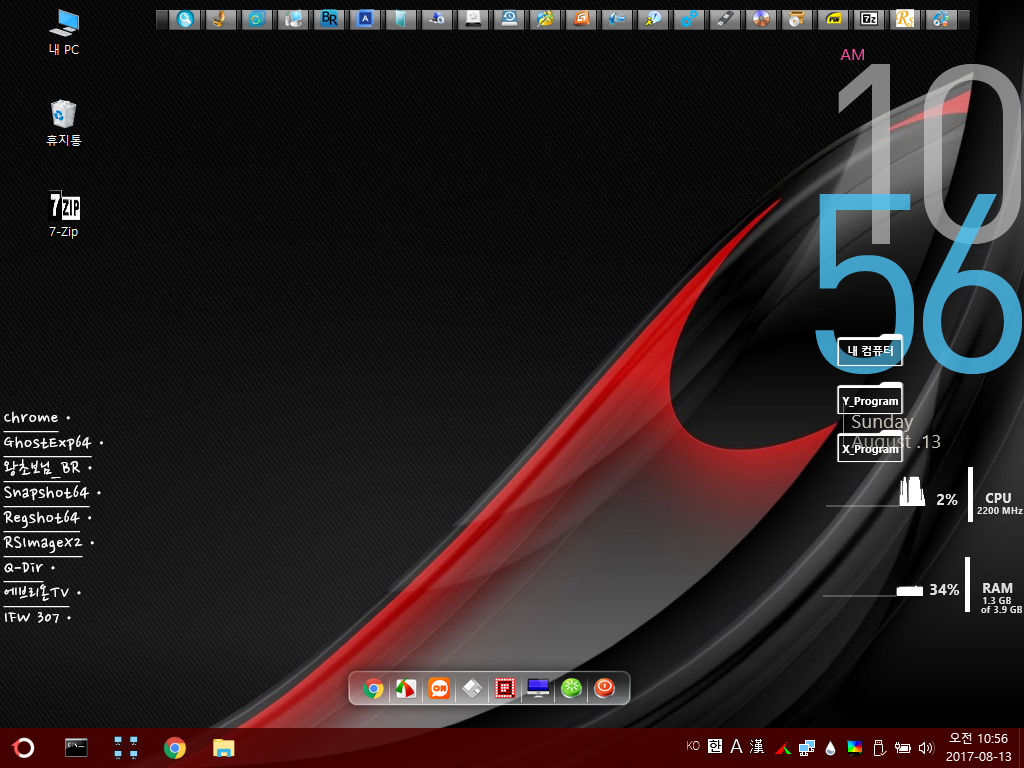
2. 7-zip의 위치입니다...처음 보시는 경로이실것입니다....처음 램pe를 접할때 사용했던 폴더입니다..이 폴더가 지금도 존재하고 있습니다..
그 폴더로 연결이 되어 있네요...설정을 제가 한것이 아닙니다..
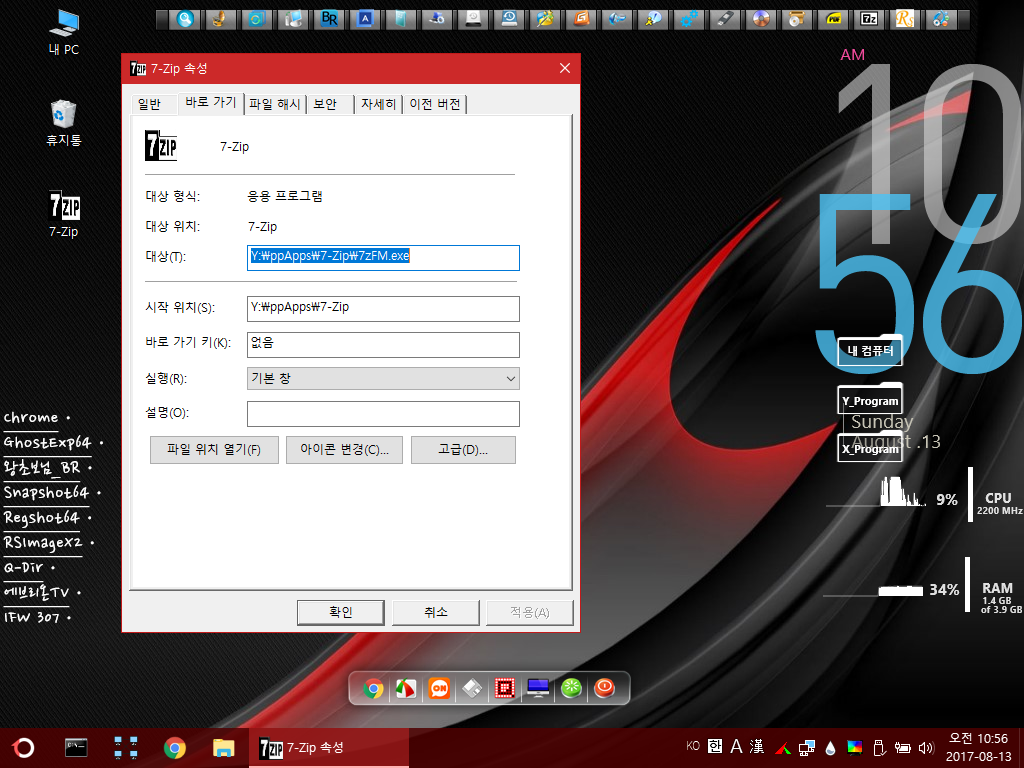
3. 7-zip 경로에 있는 ppapp.ini 내용입니다..바로가기를 설정해주는 ini입니다...어떤 프로그램이 이 ini를 읽어서..바탕화면에 7-zip 아이콘을 만든것입니다...저도..오랜된 폴더여서..이 폴더에 있는 ini를 읽어서..바로가기를 만들줄은 상상도 못했습니다..
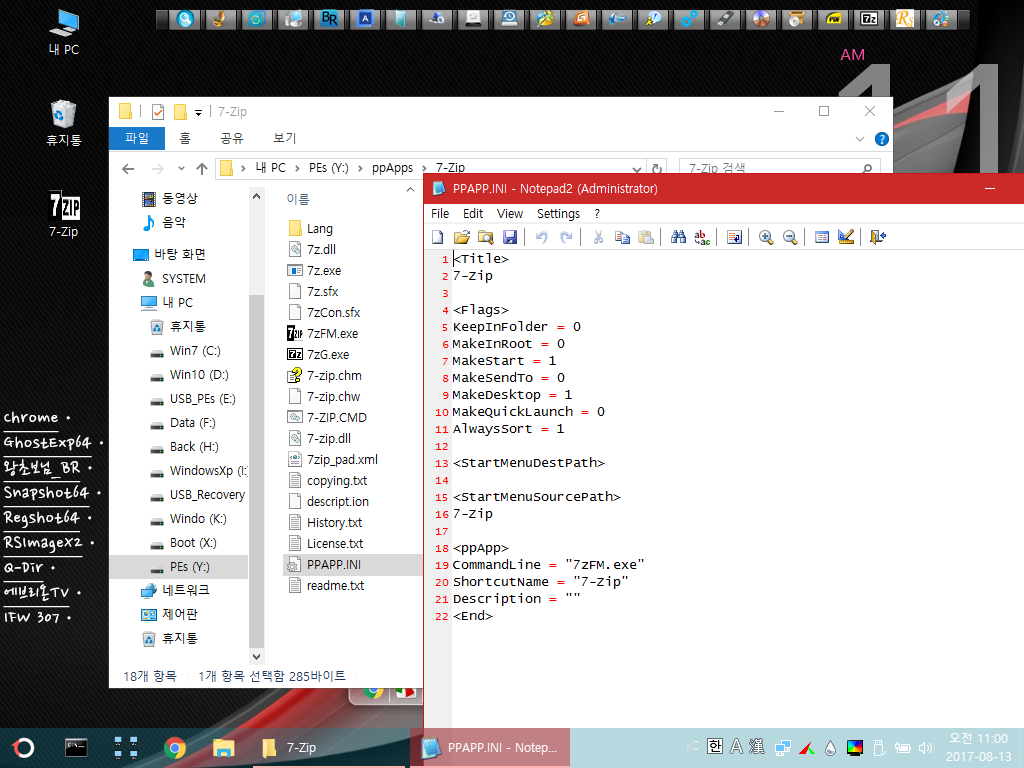
4. 원인은 이녀석입니다..오래전부터 pe를 사용하신분들은 ppAppsGenPE.exe 파일을 보신적이 있으실것입니다..
ppAppsGenPE.exe가 ppApp/7-zip 폴더안에 있는 ppapp.ini 내용을 읽어서 바로가기를 만든것입니다..
혹시..이렇게 사용하고 싶으신분이 계시면 활용하시면 되실것 같습니다.. 케멜님의 작품중에서도 ini를 읽어서..바로가기를 만들어 주는 작품이 있죠
카멜님 작품이..더 사용하기가 편하실것 같기도 합니다
10PE에..왜! 이 프로그램이 있는지는 저도 궁금하네요.. 이런 파일이 있어서..우연찮게..바로가기가 만들어졌던 사건입니다..
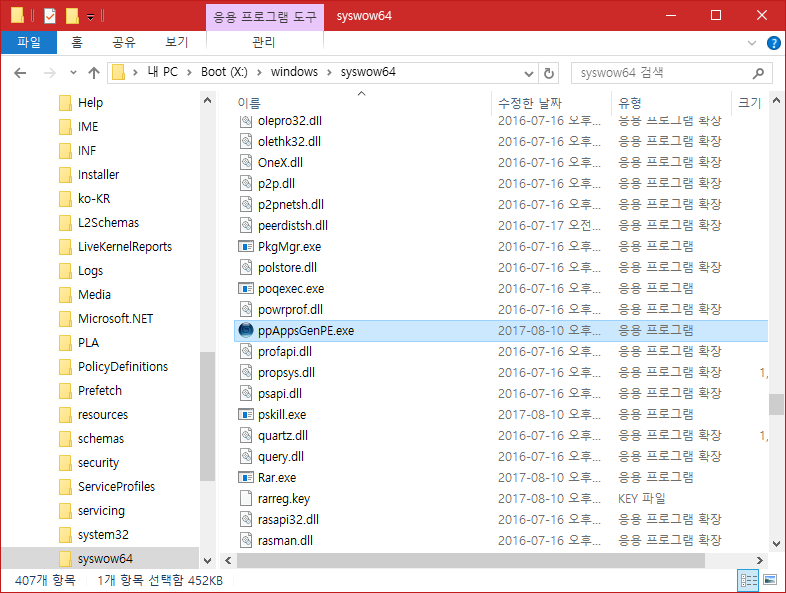
나. 지인분들 복구시스템용입니다
1. 첨임다님께서 알려주셔서 바탕화면의 메뉴를 이렇게 이동 시킬수 있다는것을 알게 되었습니다...
사용법은 아주 자세히 알려주신 첨임다님께 감사드립니다..
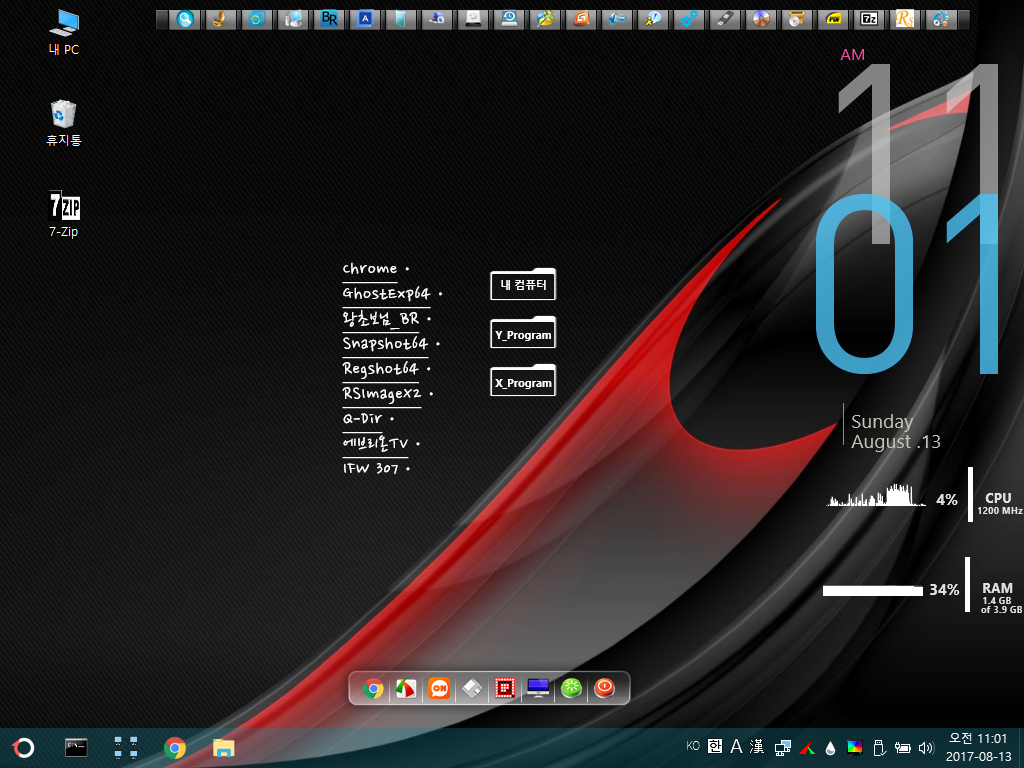
2. 위에서 위치를 원하는곳으로 변경하고 재부팅하면...아래처럼...원상 복귀죠...pe여서 당연한 결과 일것입니다....저는 원하는 위치로 변경을하면 재부팅해도 같은 위치에 있기를 원하고 있어서..이 레인미터 관련 파일을 boot.wim파일 밖으로 꺼내게 되었습니다
레인미터 관련파일들을 만들어 주신분께서 너무 잘 만드셔서..밖으로 꺼내도 작동이 똑 같습니다..덕분에 제가 잘 활용을 하게 되었습니다
좋은것을 만들어주신분께 감사드립니다..
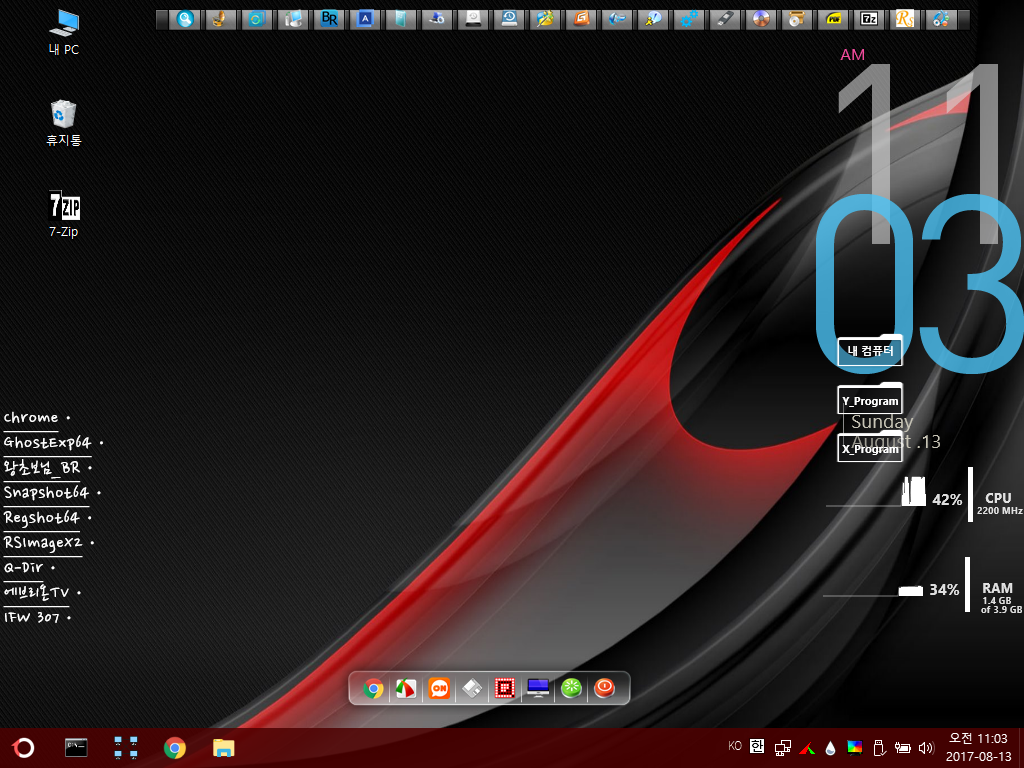
3. 여기에도...아이콘들이 많죠..저의 경우....지인분들 사무실에 파티션쉐이빙으로 복구시스템을 만들면..이런 유료버전들을 최대한 삭제를 합니다
그래서..아래의 많은 아이콘들이 필요가 없습니다..
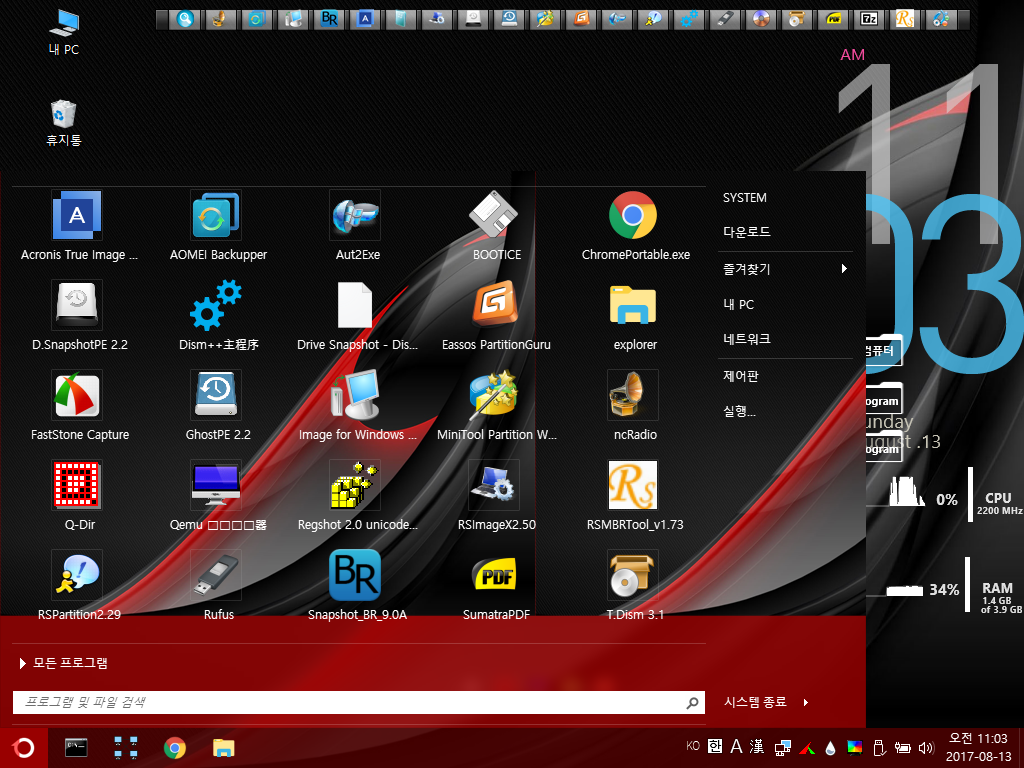
4. 시작 프로그램에 있는 아이콘들이 요기에 있네요...
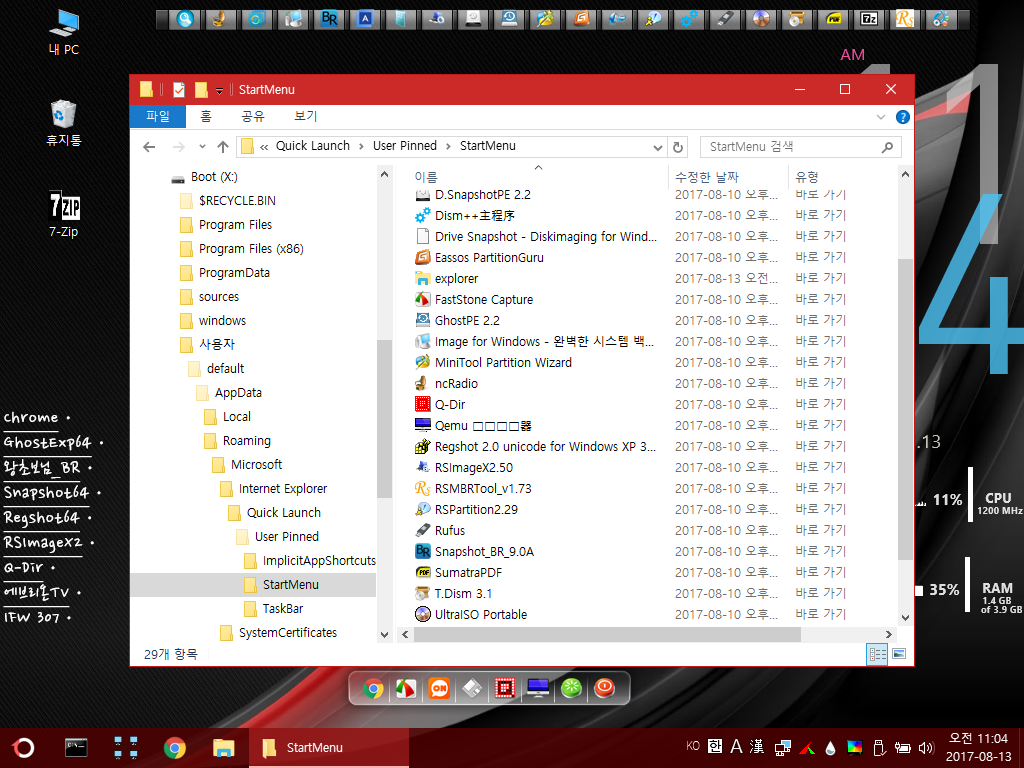
5. Program Files 폴더에 있는것중에 Stardock만 제외하고 아래처럼 boot.wim 밖으로 꺼냈습니다..크롬때문에 용량이 415MB나 됩니다
아래 폴더는..복구시스템용 파티션에 있는 Backup 폴더입니다
저의 경우 프로그램을 몇개밖에 사용하지 않아서...ObjectDock, Rocketdock은 사용하지 않아서..실제 사용시에는 삭제를 하였습니다
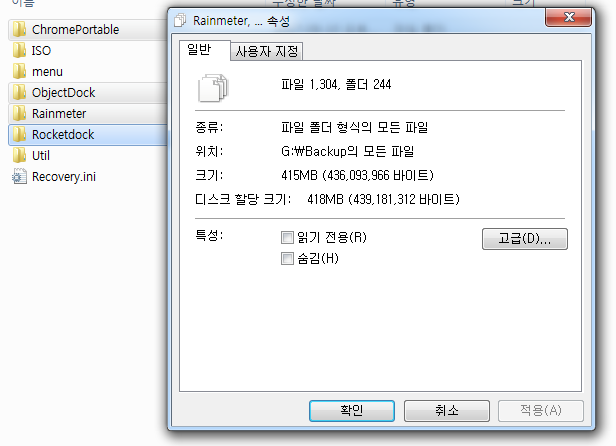
6. boot.wim을 마운트한것에서 필요없는 것들을 삭제중입니다..시작 메뉴에 있는 많은 아이콘들은 필요가 없어서..아래의 경우에서 삭제를 하였습니다
모두 삭제후..아이콘 추가는 Backup폴더에 있는 Recovery.ini에서 추가하면 하는것으로 하였습니다..
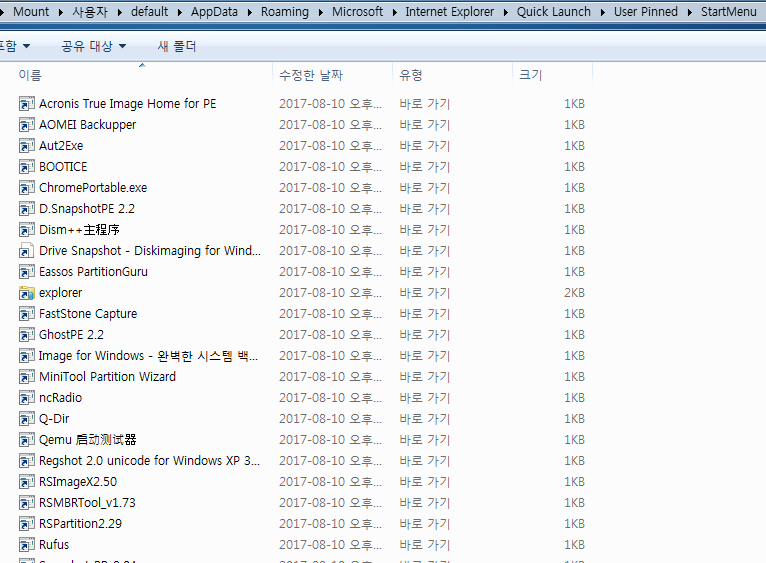
7. system32 폴더에 있는 cmd파일 들입니다..포터블 프로그램을 찾는 cmd지만 저에게는 필요가 없어서 삭제를 하였습니다
Win10PE.cfg에서 실행을 시키기 때문에...cfg파일에서도 삭제를 하였습니다..
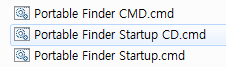
8. 필요없는 파일들을 삭제후...pecmd.ini에서 제가 필요한 것을 추가하였습니다..저의 경우 지인분들이 초보이시고 연세가 있으신분들이 있으셔서...
복구시스템용 해상도는..1024*769을 주로 사용합니다..그래서 수정을 하였습니다
해상도 관련해서는 Win10PE.cfg에도 설정이 있어서 거기도 수정을 했습니다

9. 여기에서 Y 드라이브로 바꾸어주는 프로그램이 실행이 되네요..나중에 이와 관련된 ini도 수정을 합니다..
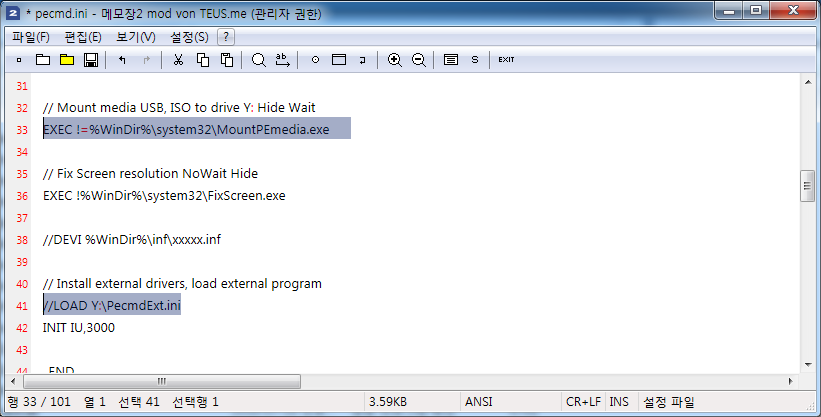
10. 시작 메뉴에 나오는 아이콘들을 위에서 몽땅 지웠었습니다..재시작, 종료 exe파일을 새로추가하고...시작 메뉴에 보이도록 아래처럼..바로가기를 추가하였습니다..
그리고...Backup폴더안에 있는 Recovery.ini를 실행시켜습니다..프로그램 추가.아이콘 추가는 이제부터는 Recovery.ini 에서 하게 됩니다
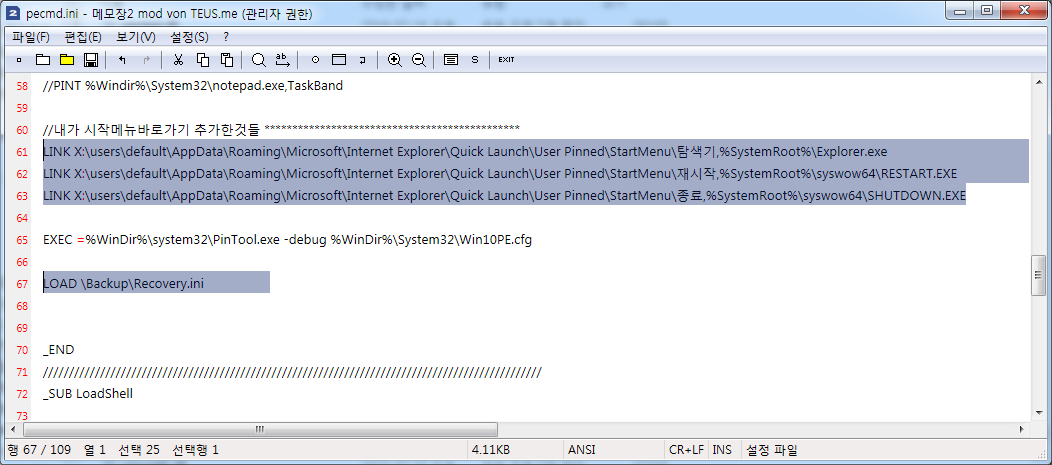
11. Win10PE.cfg 에서 바로가기 등이 많이 있습니다...필요없는것들은 몽땅 지웠습니다
Firefox.exe의 바로가기가 있네요..
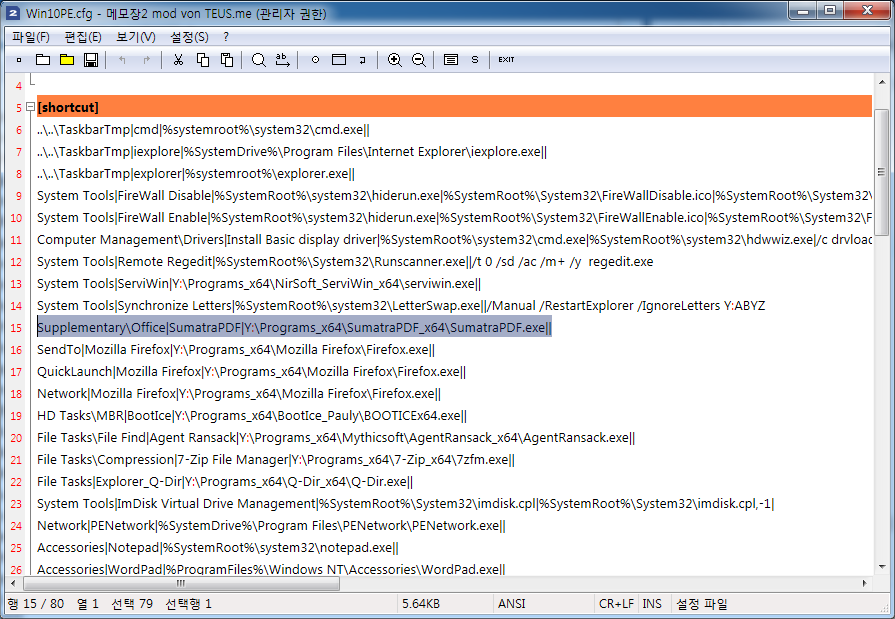
12. 삭제한 cmd를 실행하는 명령을 삭제를 해야죠..여기에 있습니다. 레인미터와 로켓독 실행되 여기 있네요..삭제하였습니다
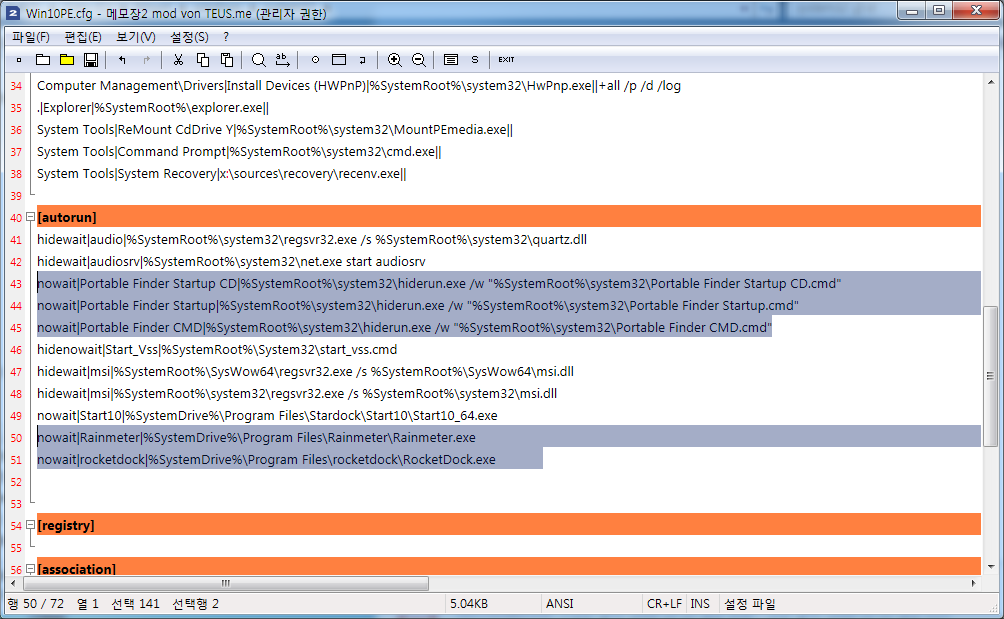
13. 빠른실행에 등록하는것이네요.이것도 정리를 하였습니다
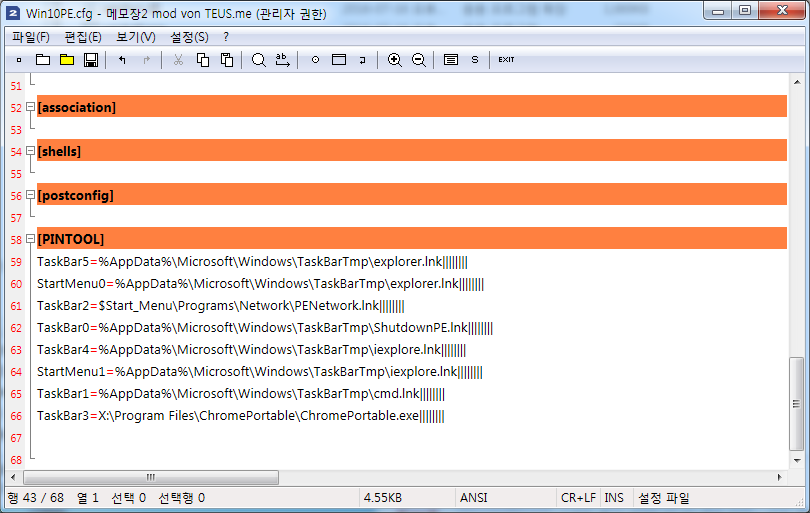
14. 순서대로 정리를 하고...시작메뉴에 2개는 일단을 남겨 놓았습니다만..결국 삭제를 하게 됩니다...똑같은것이 두개가 입니다
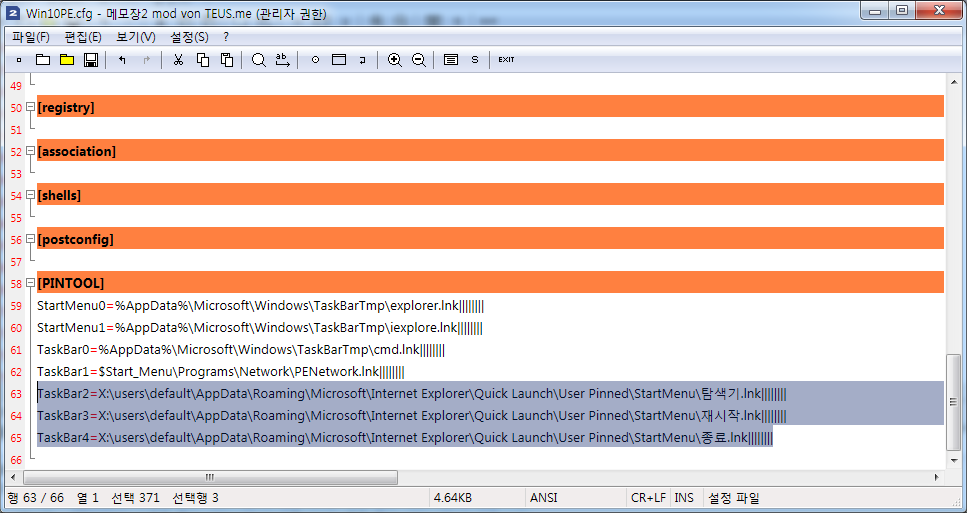
15. Y 드라이브로 바꾸어 주는 설정입니다..CdUSB.Y를 검색합니다..
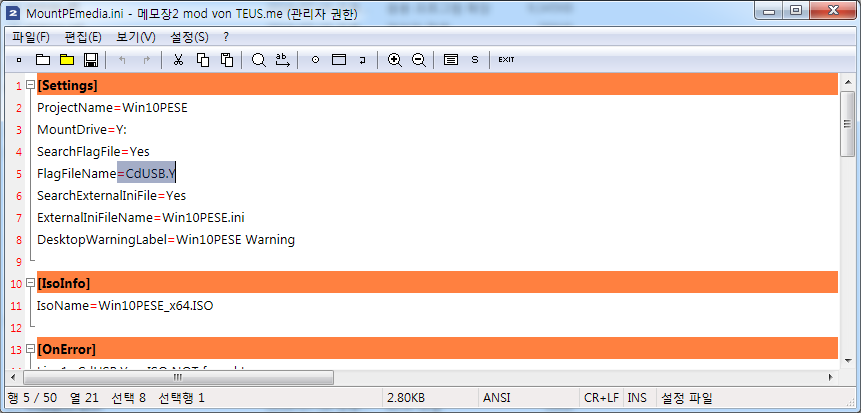
16. 복구시스템에 사용되는 grldr인 Hardr을 검색하도록 수정을 하였습니다..루트에 있는 파일수를 줄이기 위해서 변경을 한것입니다
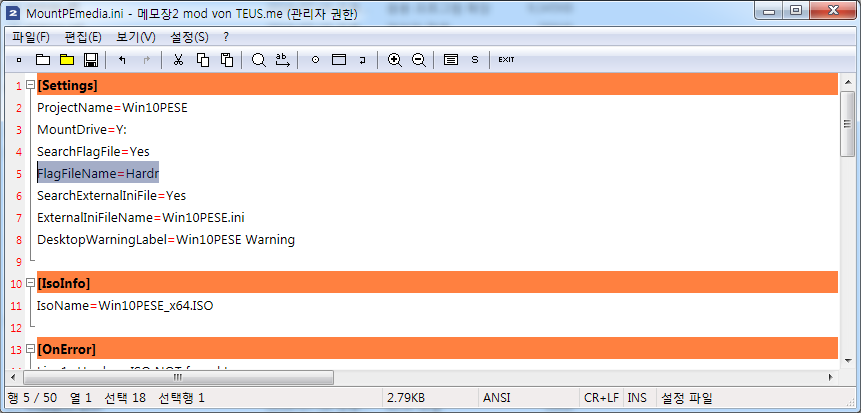
17. 크롬등을 밖으로 꺼내고..최대 압축으로 boot.wim을 만든후..다시..최적화를 한 용량입니다...552MB입니다..이정도면 램 2GB에서도..잘 될것같죠
더 줄이면 좋지만..제가 할수 일이 아니어서..이정도로도 대만족입니다..
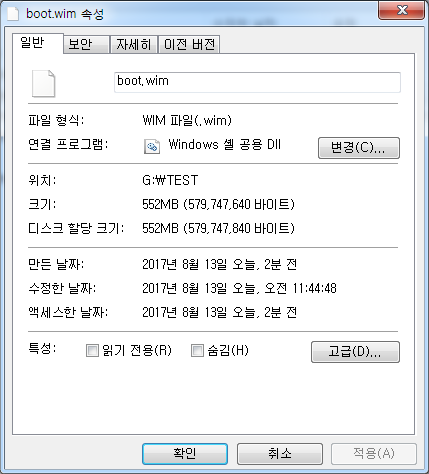
18. pe로 부팅한 모습입니다..pe 기본만 부팅한것입니다....프로그램들은 Recovery.ini에서 추가하면 됩니다
이렇게 pe는 기본 셋팅이 되면..앞으로 수정할일이 없습니다..
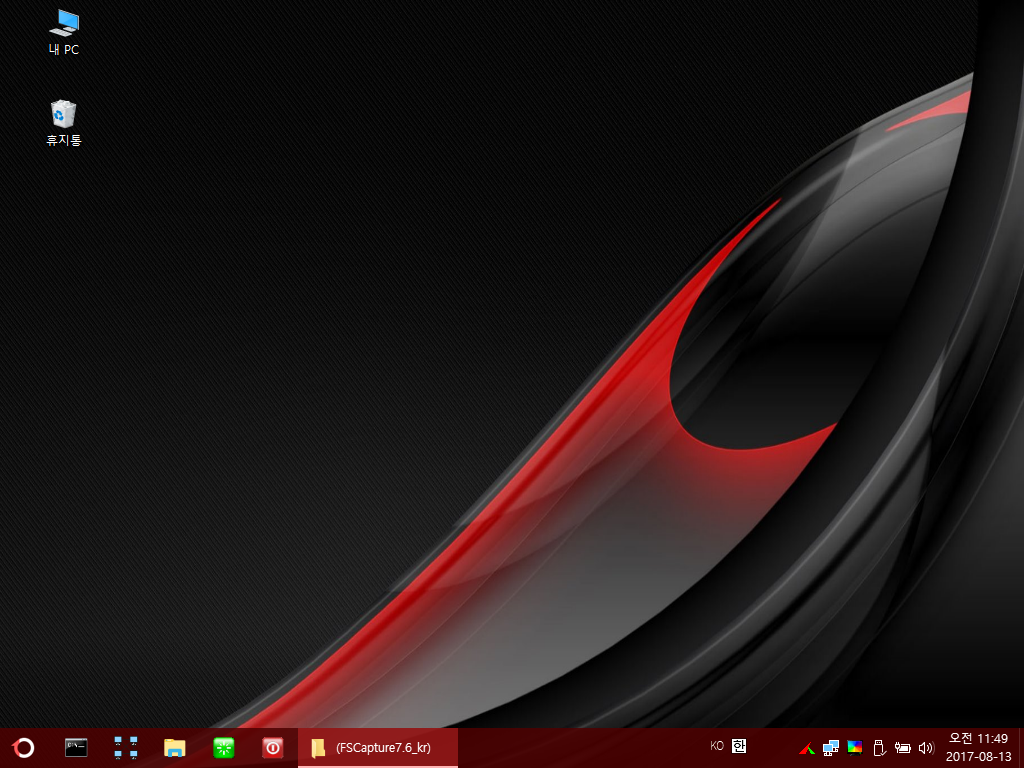
19. 시작 메뉴에도..등록이 잘 되었습니다...win10pe.cfg에 남겨 놓았던..탐색기 링크가...오른쪽에 있네요...지워버려야죠..
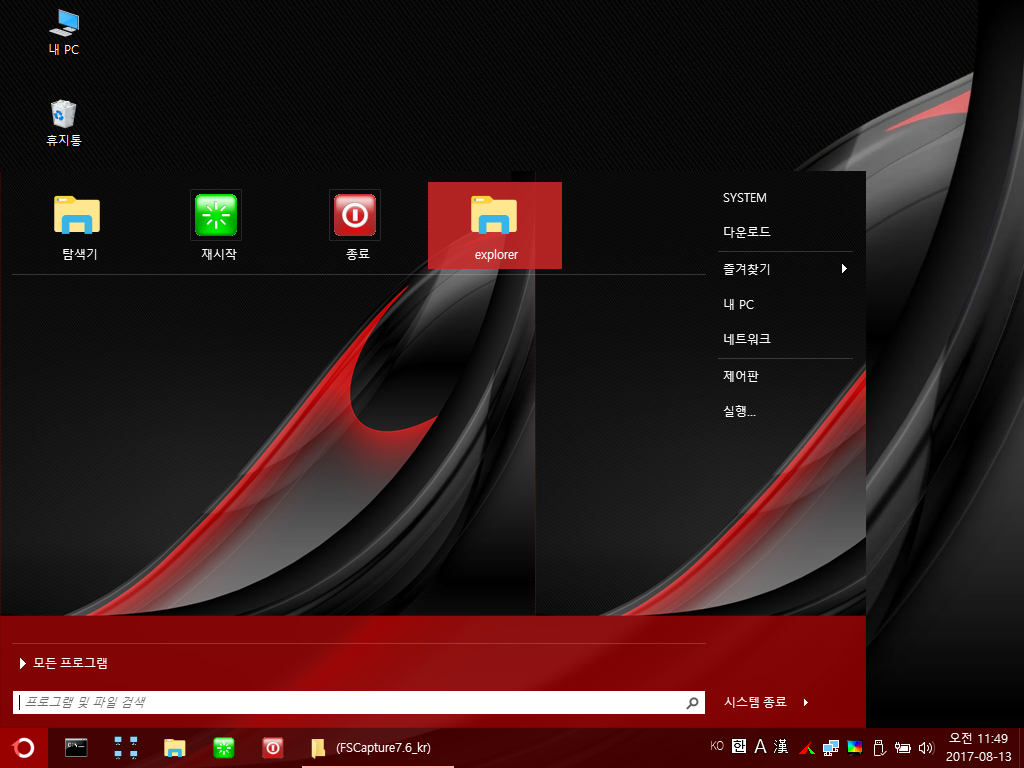
20. Hardr 파일이 있는 파티션이 Y: 드라이브로 변경이 되었습니다...
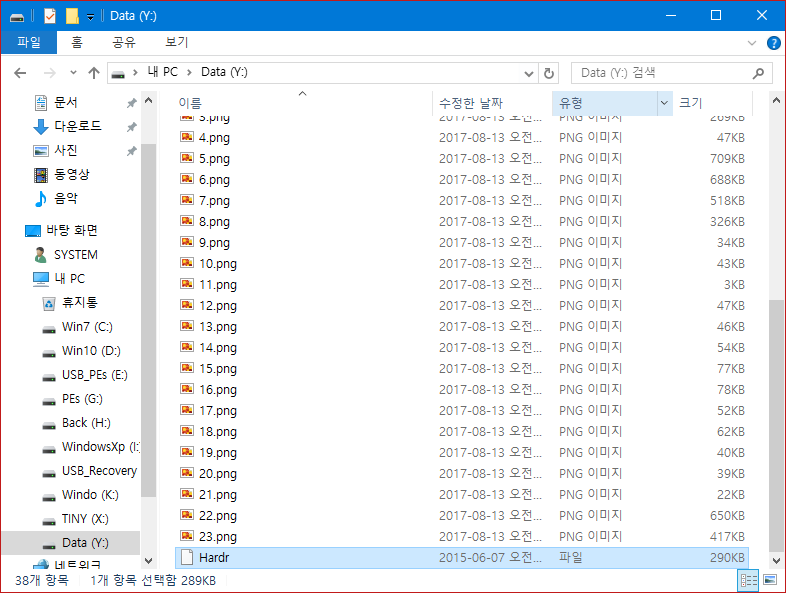
21. 수동으로 Backup폴더에 있는 레인미터를 실행하여 보았습니다..잘 되네요..이 덕분에...boot.wim 밖으로 꺼낼수 있었습니다
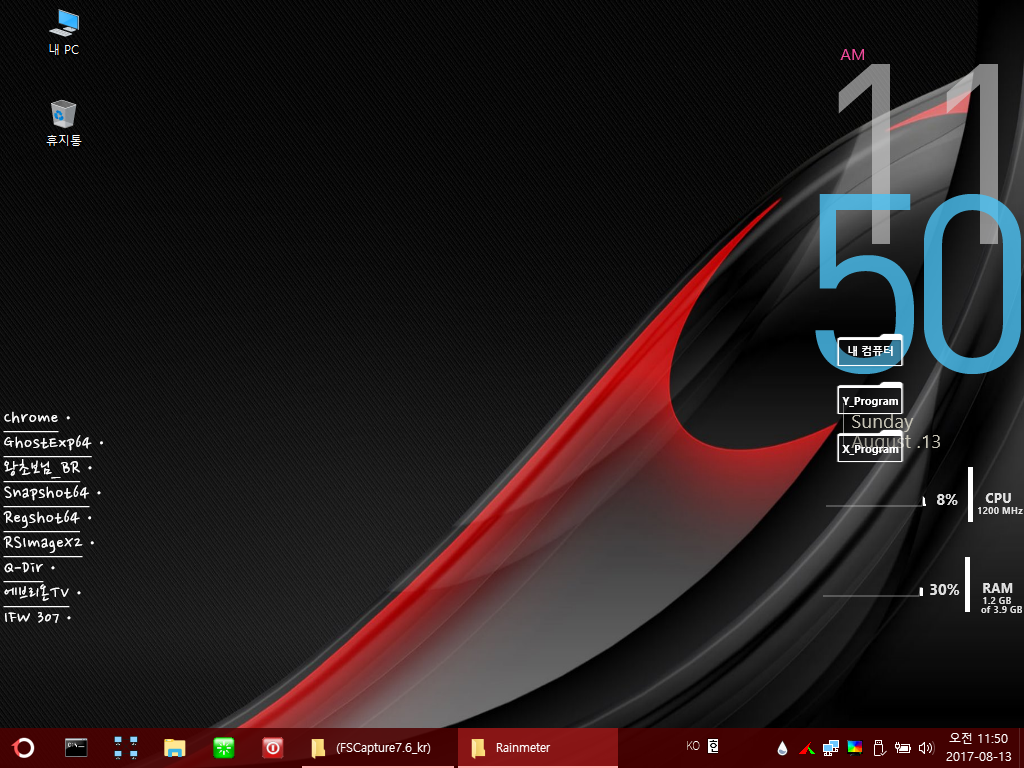
22. 위에는 boot.wim으로 부팅한것이어서..ISO만들어 사용을 해야 하기 때문에..ISO에 저장을 하려고 합니다...ttf파일이 kor만 있으면 되죠 그래서..필요없는것들은 지웠습니다..이 ttf파일은 2곳에 있습니다...2곳다 지우면....작은 용량이나마 줄일수 있습니다
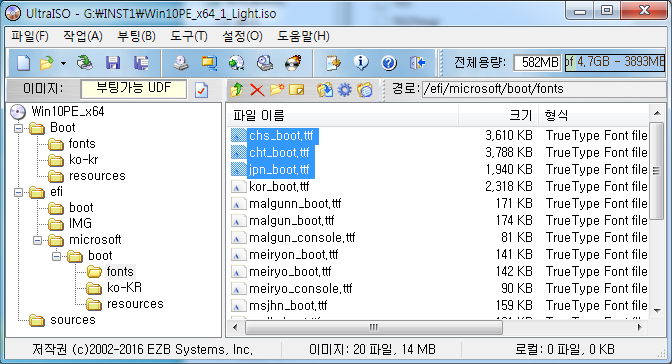
23. 최종 사용할 ISO 파일입니다... 이 파일은 Backup/ISO 폴더안에 저장이 됩니다
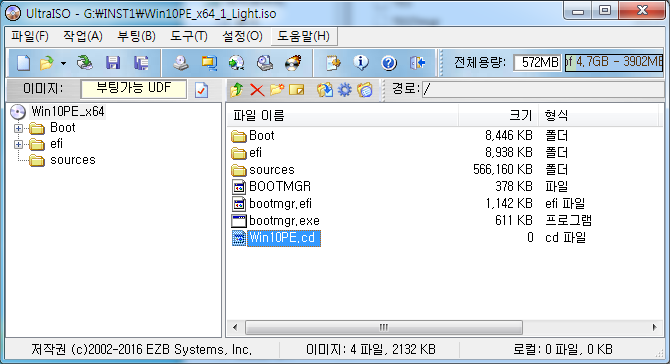
24. ISO로 만든것을 부팅을 하여 보았습니다..이제 PE는 다 된것 같습니다.
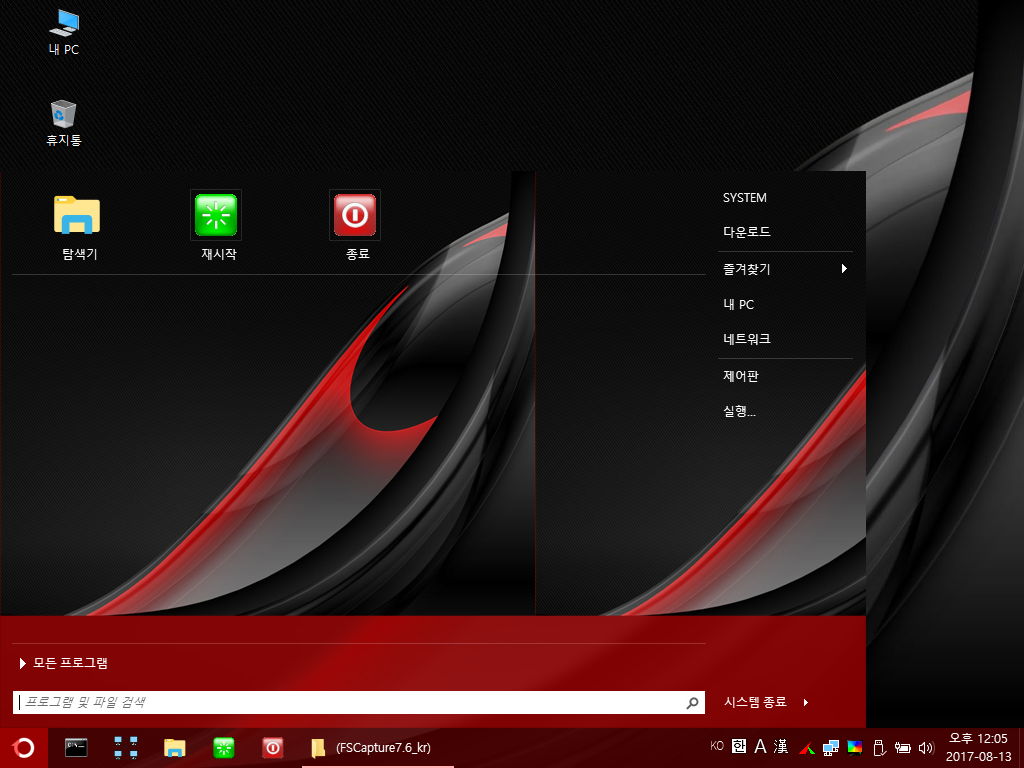
25. 프로그램만 추가하면 되죠...Recovey.ini에서 레인미터를 실행하게 하였습니다..그리고 시작에 나오는 아이콘들을..바로가기로 만들었습니다.
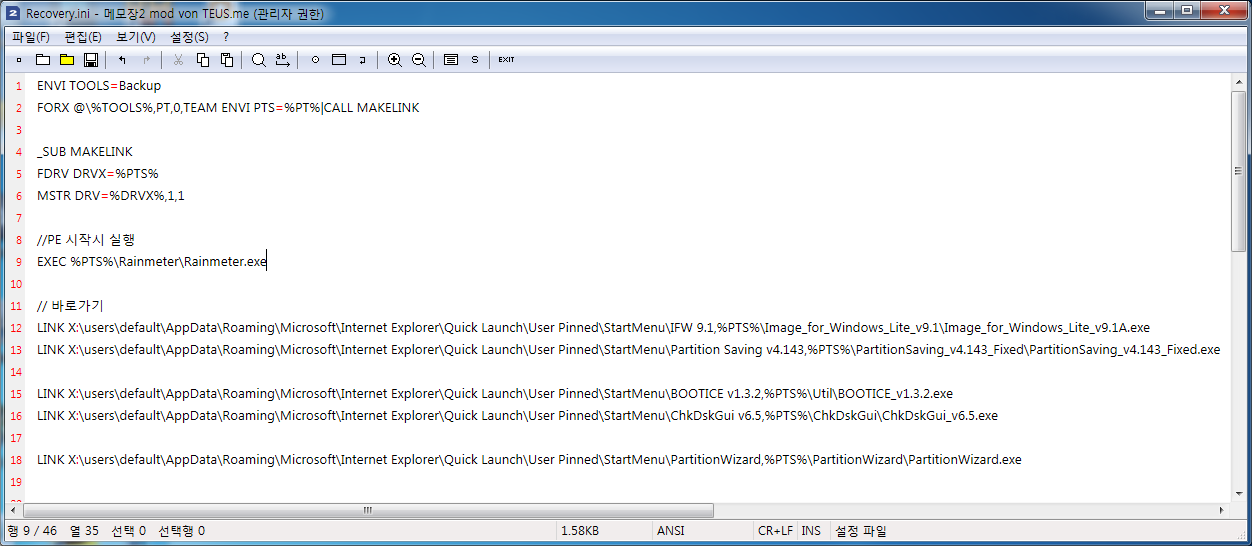
26. 복구시스템에 프로그램이 몇개 되지 않습니다...IFW 관련해서 오토잇으로 만들 일부버전이 10pe에서 작동되지 않은데..그것을 잊어버리고..일단은 추가를 하였네요...
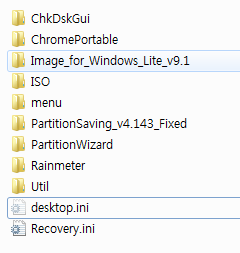
27. 레인미터 폴더에 레인미터를 설치하는 프로그램이 들어 있네요...필요가 없어서..삭제를 하였습니다
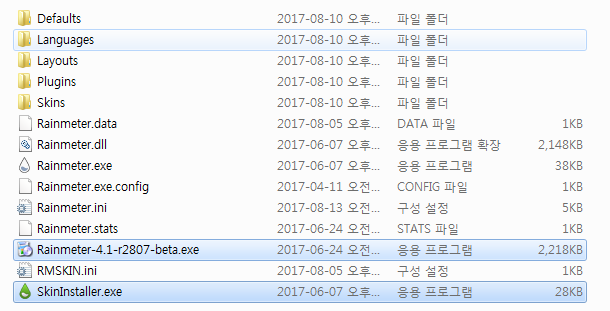
28. 바탕화면에 등록하려서..아래를 수정해야죠...
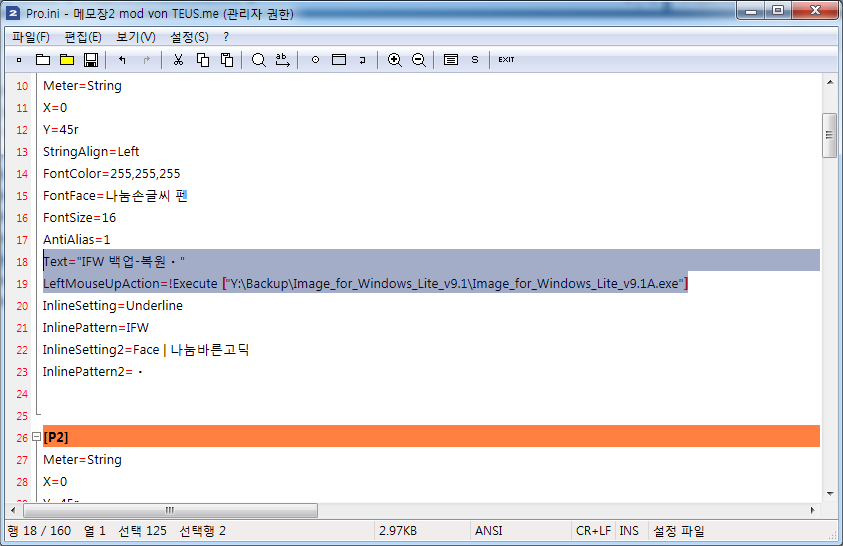
28. 레인미터용 내컴퓨터 Y, X 드라이브 탐색기가 필요가 없어서..아래처럼..bak이름으로 수정을 하여 놓았습니다
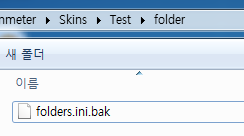
30. pe가 부팅이 되면서 Backup폴더의 Recovery.ini를 불러옵니다..이 ini에서 레인미터를 실행합니다..다행히...모두..잘 되었네요..
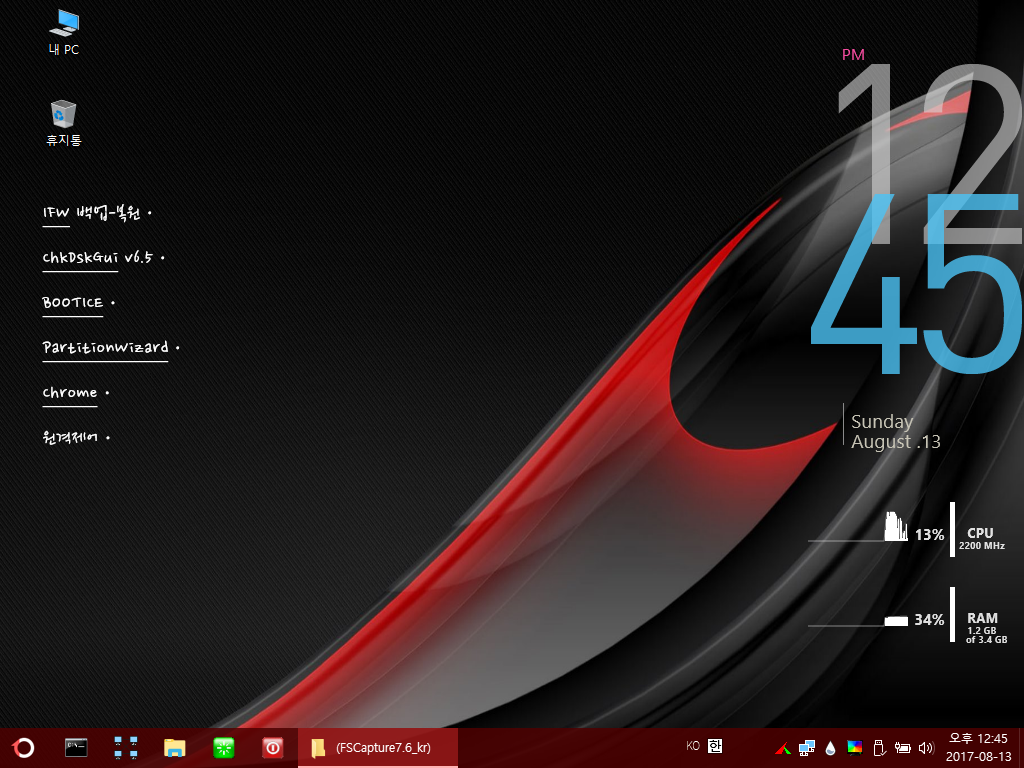
31. 오토핫키로 만든 프로그램이..아래처럼 되어버렸습니다...제가 잊어버리고 있었습니다...다른것을 교체를 해야할것 같습니다
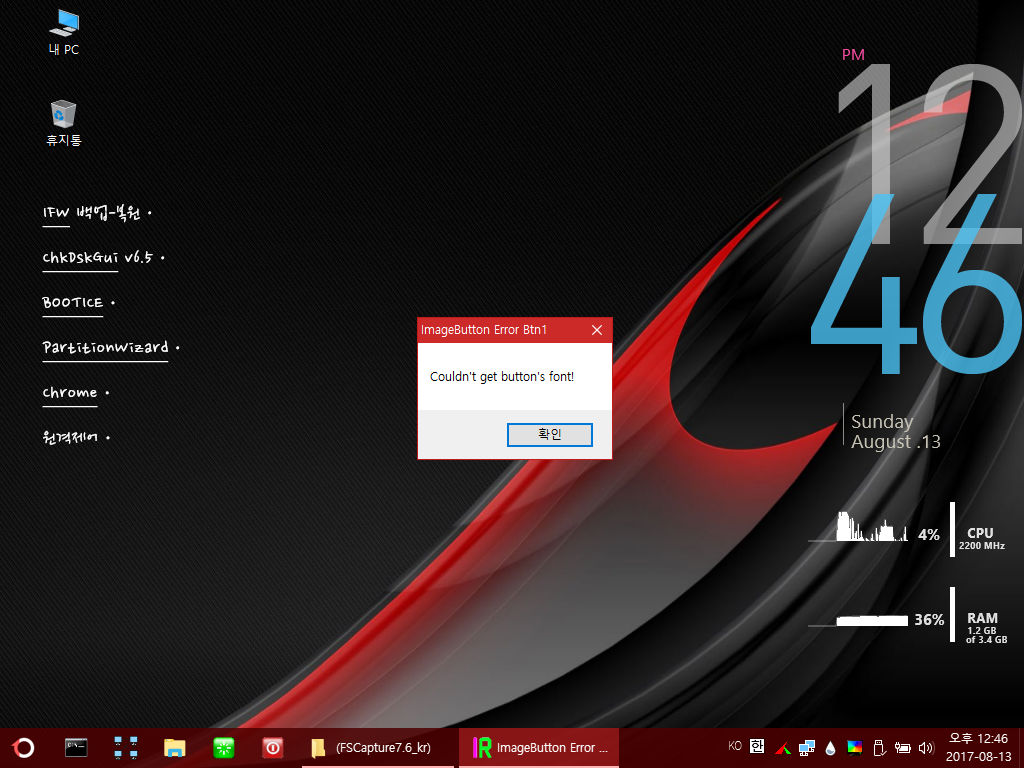
32. 다른것들을 잘 실행이 되네요..파티션 관련 프로램의 경우..boot.wim 밖으로 꺼내서인지..등록창이 나옵니다..이것도 교체를 해야 해야죠..
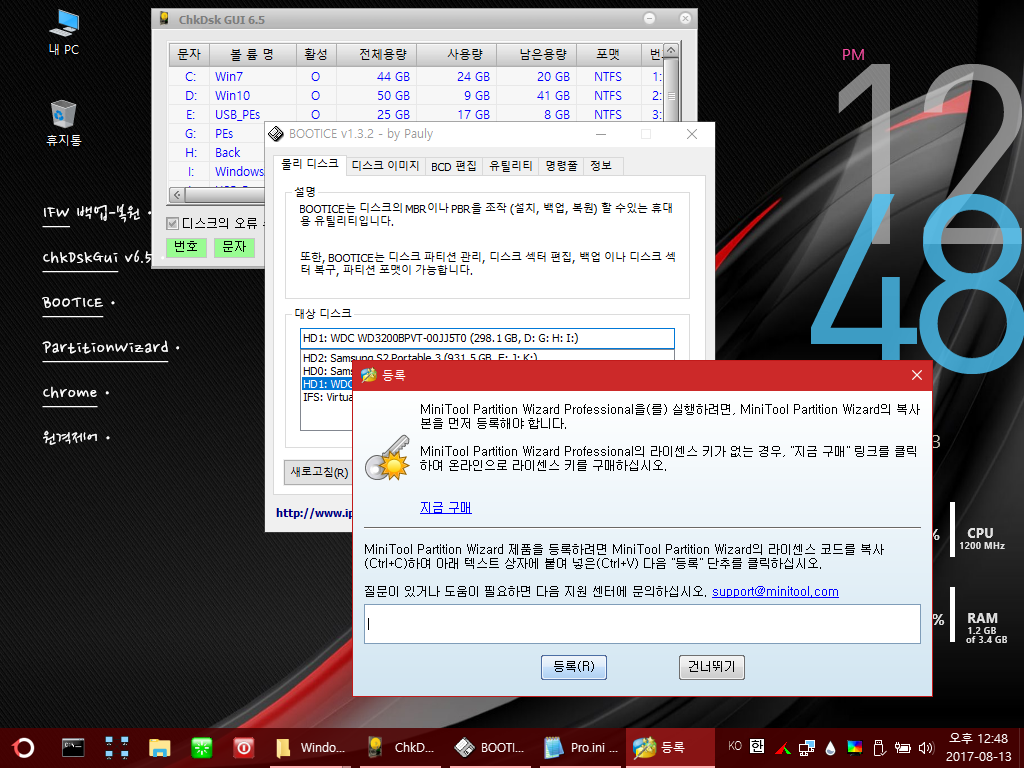
33. 크롬과 원격제어는 잘 실행이 되었습니다..
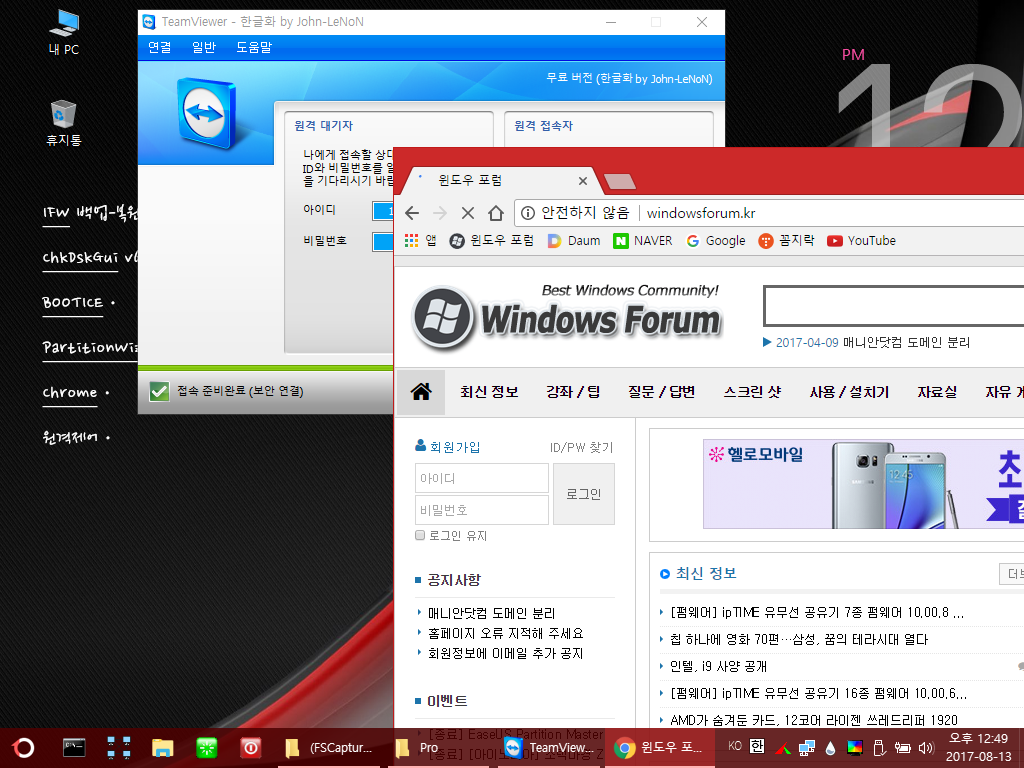
34. 시작 메뉴에 아이콘도 잘 만들어 졌네요...아이콘이 큼지막해서..너무 좋습니다..
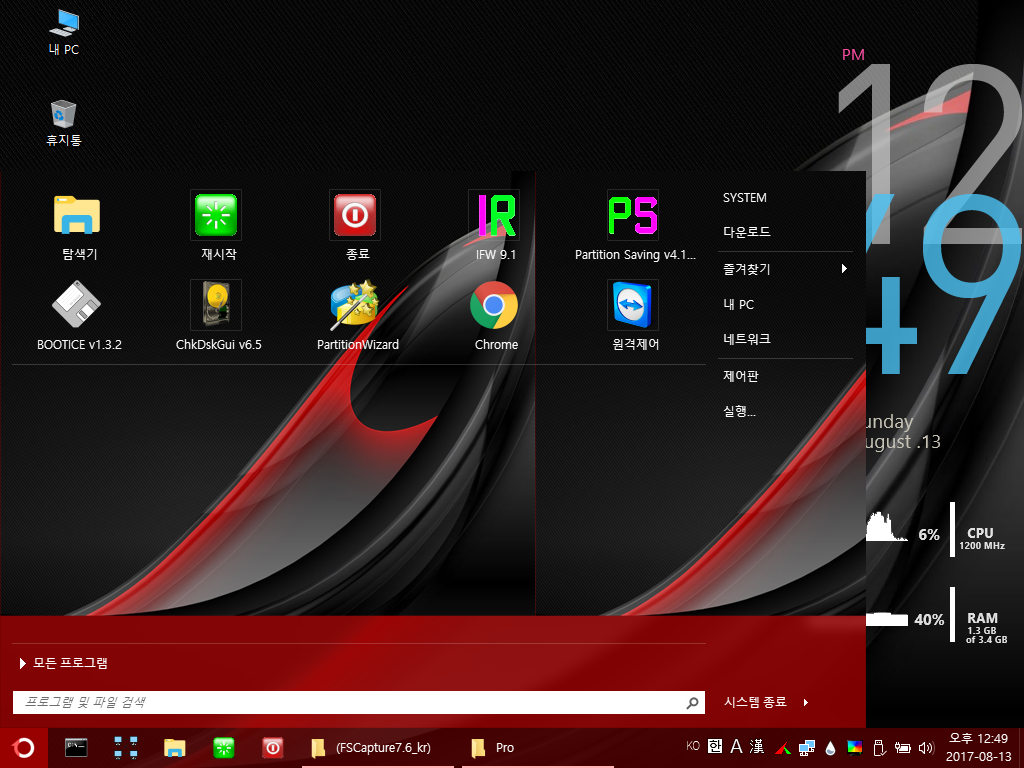
35. 레인미터나 시작메뉴 아이콘등록이 boot.wim 밖에 있어서 pe에서 바로 수정후..재부팅하면 됩니다..boot.wim이나 ISO를 건들지 않아서 편합니다
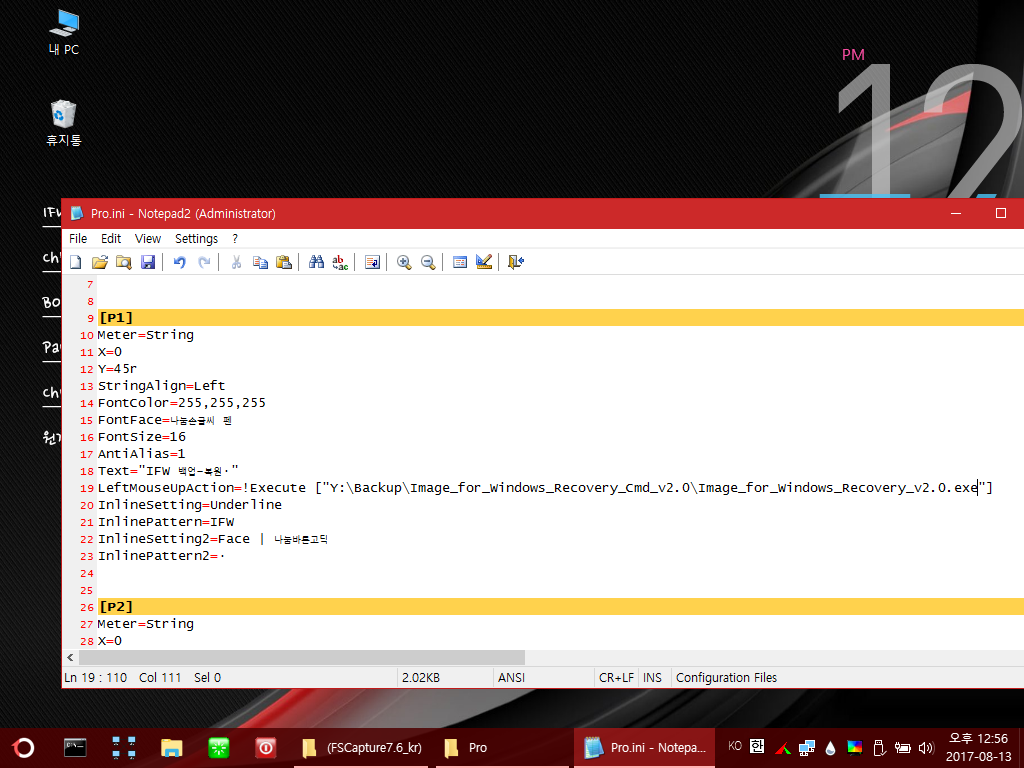
36. 바탕화면 메뉴를 화면 가운데로 이동을 하여 보았습니다...
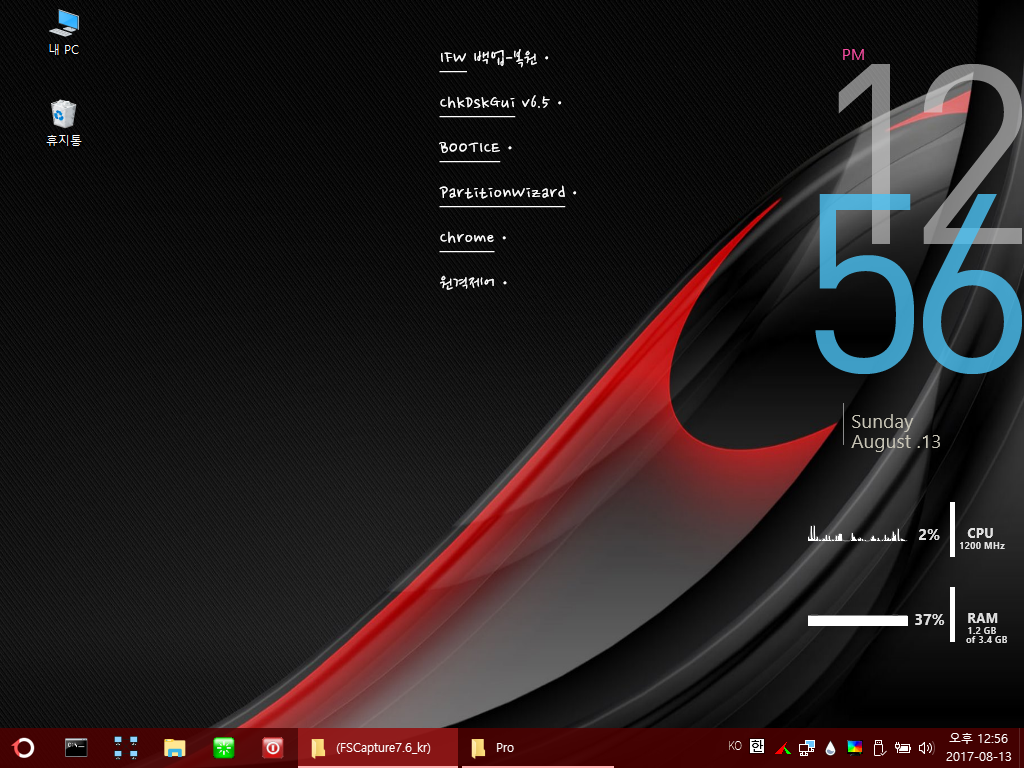
37. 재부팅한 모습입니다..레인미터가 boot.wim 밖에 있어서..위치가 변경된것이 저장되어 재부팅해도 설정한 위치에 있습니다..개인적으로 이렇게 되는것을 원했습니다..
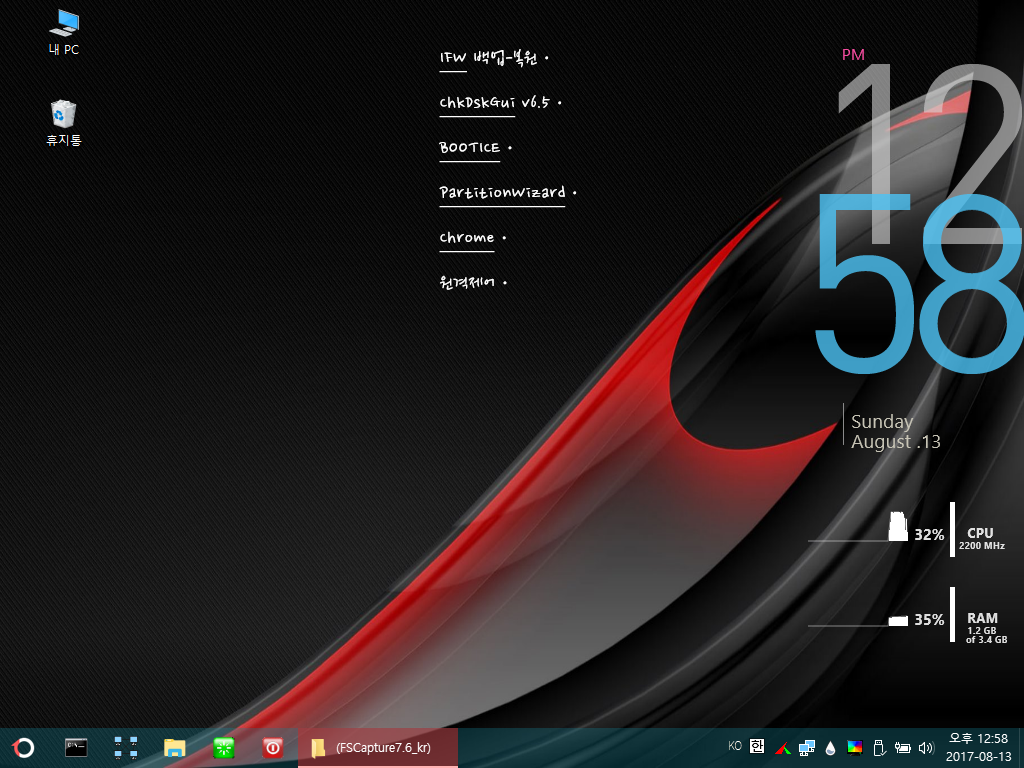
38. cmd버전이 수동으로 실행하면 잘되는데...바탕화면 메뉴에서 실행하면..배경사진이 안나오네요..역시 win10은 까다롭습니다..다른것으로 또 교체를 해야할것 같습니다
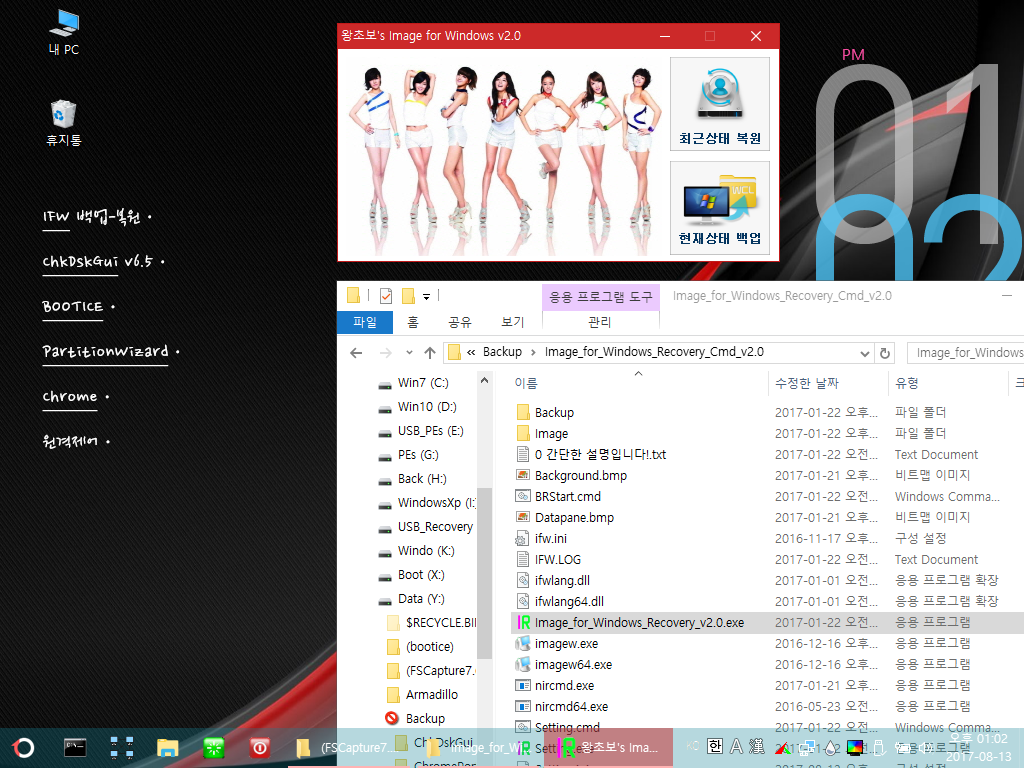
39. 최종으로 완료된 모습입니다...지인분들 사무실용에는..파티션세이빙으로 하고..유료버전들을 모두 삭제를 해야겠죠...
이상하게 백업,복구 프로그램 영어에 바가 없습니다..다른것은 영어에 밑에 바가 있죠..
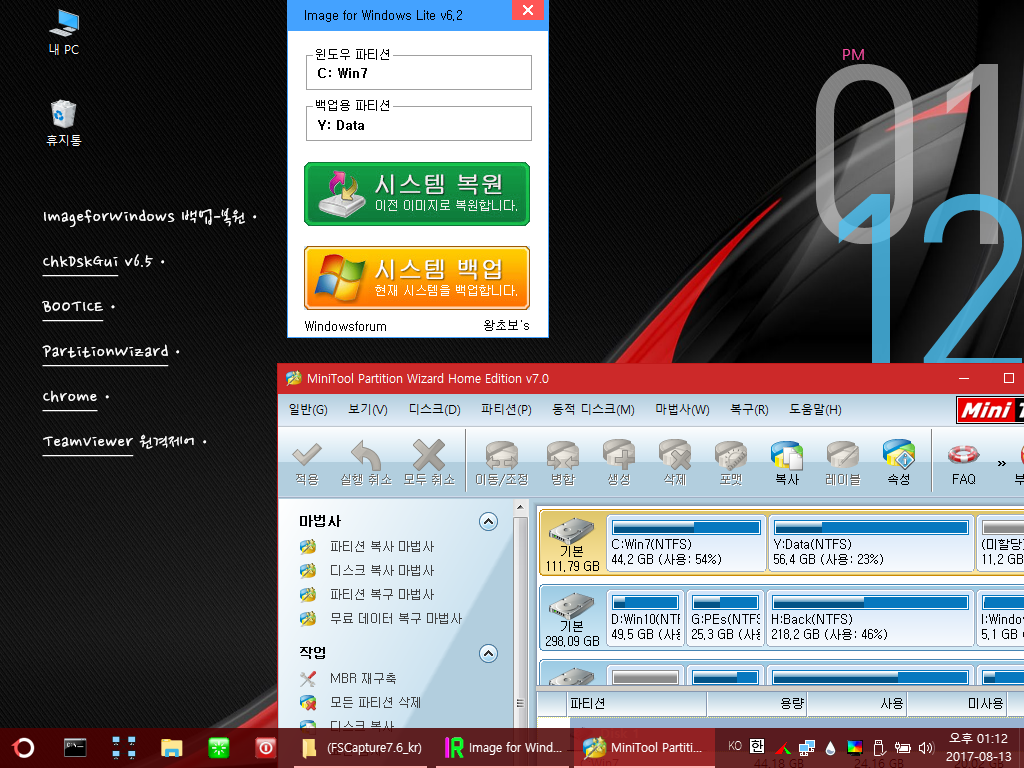
40. 하드에서 ISO로 부팅을 하다보니..CD..이런 메세지가 나오니다..아래의 파일의 이름을 변경하면..CD...이런글은 나오지 않습니다..
이것도 오래전에 고수님께서 알려주신것입니다...다행히 잊지 않고 있어서..아래처럼 수정을하였습니다....어느분이신지는..본인은 알고 계실것입니다 많은 것을 도와주셔서 항상 감사드리고 있습니다...좋은일만 있으세요..
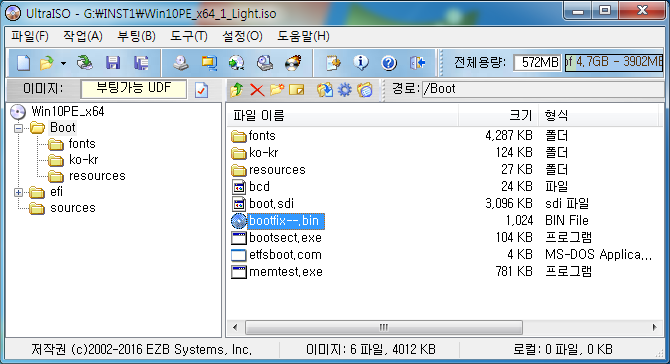
다. 마무리
제가 실제 복구시스템에 활용을 하려고 하면서..중간중간에 사진을 켑쳐하여서...좀..어수선할수도 있습니다..양해를 부탁드립니다
운이 좋았던것 같습니다..
레인미터가 boot.wim 밖에서도 잘 작동을 하여서..지인분들께 좀더 세련된 pe로 복구시스템을 만들어 드릴수 있게 되었습니다..
좋은 작품을 만들어 선물로 주신..첨임다님께 진심으로 감사드립니다..잘 사용하겠습니다
초보가 복구시스템용으로 사용하려고 하다보니..좋은 작품은 이렇게 활용하게 되었습니다..혹시 마음에 들지 않으신 부분이 있어도
넓으신 마음으로 양해를 부탁드립니다..
실제 사용하기 위해서..순수하게 수정한 부분들입니다..좋게 보아 주십시요
두서없는 사용기를 보아 주신다고 고생하셨습니다
즐거운 일요일 되세요..
댓글 [21]
-
cungice 2017.08.13 15:49
-
옛날에 2017.08.13 22:58
자세한 사용기_잘 보았내요.
캡쳐해서 보관해 둘만 하군요.
PE 수정에 많은 도움이 될겁니다.
-
인연필연 2017.08.13 15:57
왕초보님 사용기 잘봐습니다 즐거운휴일되세요
-
배낭 2017.08.13 16:23
사용기 아주 감사하게 잘 보았습니다..
뜻깊은 휴일이기를 바랍니다..
-
서기다 2017.08.13 16:38
고수님의 느긋함이 배어있지만 상세한 사용기 잘보았습니다. 역시 대단하시네요. 정말 멋지시군요 -
김영자 2017.08.13 16:52
잘 보앗습니다..감사합니다..^^
-
초보자여 2017.08.13 17:11
이제 닉네임 변경해야 되지 않나요??
"왕고수"로요..
참 열심히 하시내요..
-
HitmanPro 2017.08.13 18:13 잘 보고 또 하나 배우고 갑니다.
사용기에 올려 지지 않으면 안에 프로그램이 무엇에 쓰는 물건인지 모르지만 ...
이렇게 자세히 사용 하는 방법 까지 챙겨 주셔서 감사합니다.
잘 보고 또 하나 하나 배우는 입장에서 오늘도 사용기 챙겨 갑니다.
더운 날씨 수고에 감사 하다는 글 빢에 쓸수 없다는 아쉬움이... ^(*)^ ...
-
노익장 2017.08.13 18:34
수고하셨습니다^^
-
선우 2017.08.13 19:16
심도있는 분석으로 복구 시스템으로 바로 활용을 하시는 왕초보님 역시 대단하십니다 언제나 왕초보님 포스팅에서 많은것을 배우게 되네요 정말 수고 많으셨고요 감사히 잘 보았습니다^^*
-
봄은오는가 2017.08.13 20:06
수고 많았습니다.
고운 주말밤 되세요.
-
ehdwk 2017.08.13 20:17
잘 감상했습니다. -
竹林七賢 2017.08.13 21:23
항상 그렇듯이 본인의 노하우를 이렇게 상세히 포스팅해주셔서 감사합니다.
하나하나 천천히 살펴보겠습니다.
수고 하셨습니다.
-
REFS 2017.08.13 21:24
수고하셨습니다
사용기 잘감상하고갑니다..^ ^
-
첨임다 2017.08.14 01:02
복구 시스템으로 수정본 잘보고갑니다 수고하셨습니다^^*
-
kwoods 2017.08.14 03:41
왕고수님 언제나 따뜻함 느끼고 갑니다.
원본보다 초보들에게는 이러한 수정 작업이 좋은 선생이 되고 있습니다.
써 볼 기회도 주시면 더욱 좋지만 민폐같아서 망설입니다. 감사합니다. -
두손모아 2017.08.14 07:29
으아. 정말 수고하셨습니다 강좌 감사합니다 -
파도 2017.08.14 08:57
초보로써는 엄두도 낼 수 없는 작업이지만 그래도 열심히 보고 있습니다.
더운 날씨에 수고가 많으셨습니다.
-
이어도 2017.08.14 12:37
수정작업을 알 수 잇도록 해주는 귀한 포스팅 감사합니다~~
추천!!!
-
가마치박사 2017.08.14 21:52
도움 감사드립니다.
-
aphllon 2017.08.15 16:16
수고하셨습니다
사용기 감상 잘하고 갑니다

왕초보님 더운 날씨에 고생 많으셨습니다. 정성이 가득 담긴 살치 사용기 잘 구경 하였습니다.